Hartslagmeter met IoT
Componenten en benodigdheden
 |
| × | 1 | |||
 |
| × | 1 | |||
 |
| × | 1 | |||
 |
| × | 1 |
Apps en online services
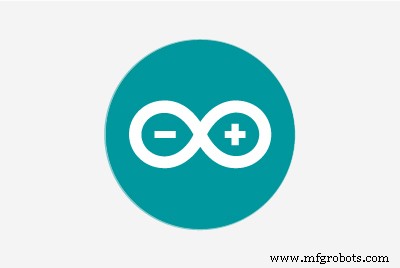 |
| |||
| ||||
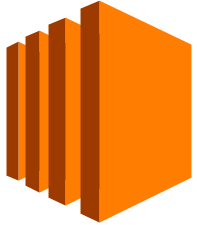 |
|
Over dit project
In dit project gaan we een Heart Beat Detection and Monitoring System . maken met behulp van Arduino die de hartslag detecteert met behulp van de pulssensor en de meetwaarden in BPM (Beats Per Minute) toont. Een paar dagen geleden voelden we ons saai en we zagen node.js en dachten eraan om daar iets van te implementeren ........... En het resulteerde uiteindelijk in de ontwikkeling van dit prototype dat de hartslag in beats weergeeft per minuut met IR-pulssensor..........
"Hiervoor project kunt u uw pc of Mac of uw Raspberry Pi gebruiken."
De stappen voor doen dit is hieronder gegeven.
1) Voorbereiding van Arduino
Upload de gegeven schets in Arduino en zorg ervoor dat u gegevens ontvangt in de seriële monitor:
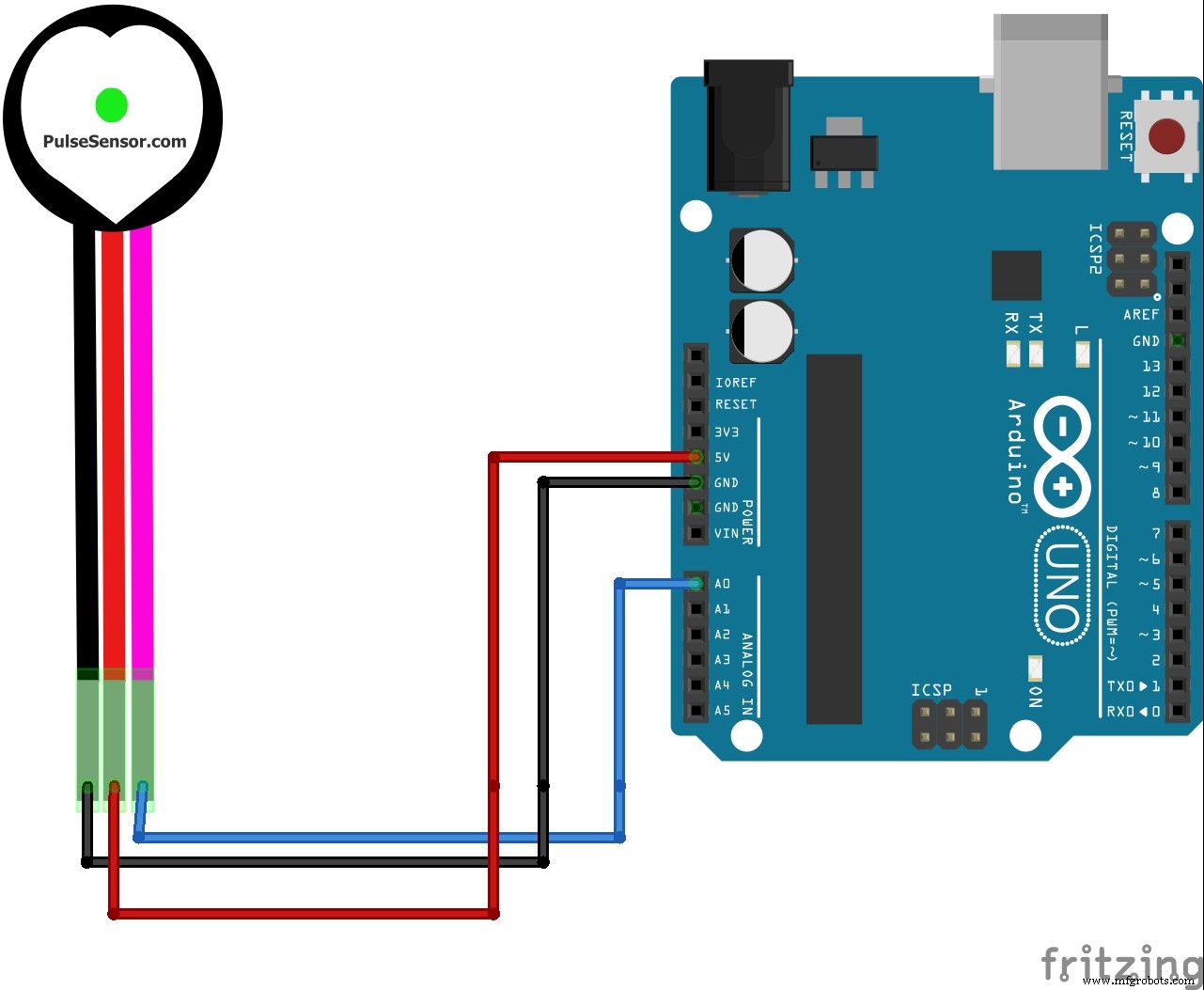
2) Installeer Node.JS
Installeer node.js op uw pc / mac /linux pc / raspberry pi:
- Installeer in Windows door het pakket te installeren vanaf https://nodejs.org/
- In het geval van mac / linux / raspberry pi open terminal en typ
Voor mac:
brew install nodejs Voor linux / raspberry pi:
sudo apt-get install nodejs
3) Installeer pakketten die nodig zijn voor Node.JS
Voer de volgende opdrachten uit op uw terminal om pakketten te installeren
npm install -g socket.io npm install -g serialportnpm install -g johnny-fivenpm install -g express
4) De scripts uitvoeren
- Na het installeren van de pakketten sluit u het Arduino-bord aan op de pc / Raspberry pi en zorgt u ervoor dat de gegevens worden opgehaald in de seriële monitor van Arduino ide....
- eenmaal geverifieerd..... Nu is het tijd om onze scripts uit te voeren.. voer ze uit in de volgorde zoals hieronder vermeld.....
knooppunt - zodra je ziet "Communicatie is ingeschakeld!" in uw terminal.
- open vervolgens de page.html in een browser en u ziet mogelijk de waarden daar weergegeven....
- Hiermee wordt uw programma alleen uitgevoerd in de localhost van de pc
Om ze via internet te kunnen bekijken heeft u de AMAZON WEB SERVICES . nodig geconfigureerd.
5) De Amazon Web Services (AWS) configureren
- Maak eerst een account aan of log in op uw AWS-account
- verplaats daar naar de EC2-module
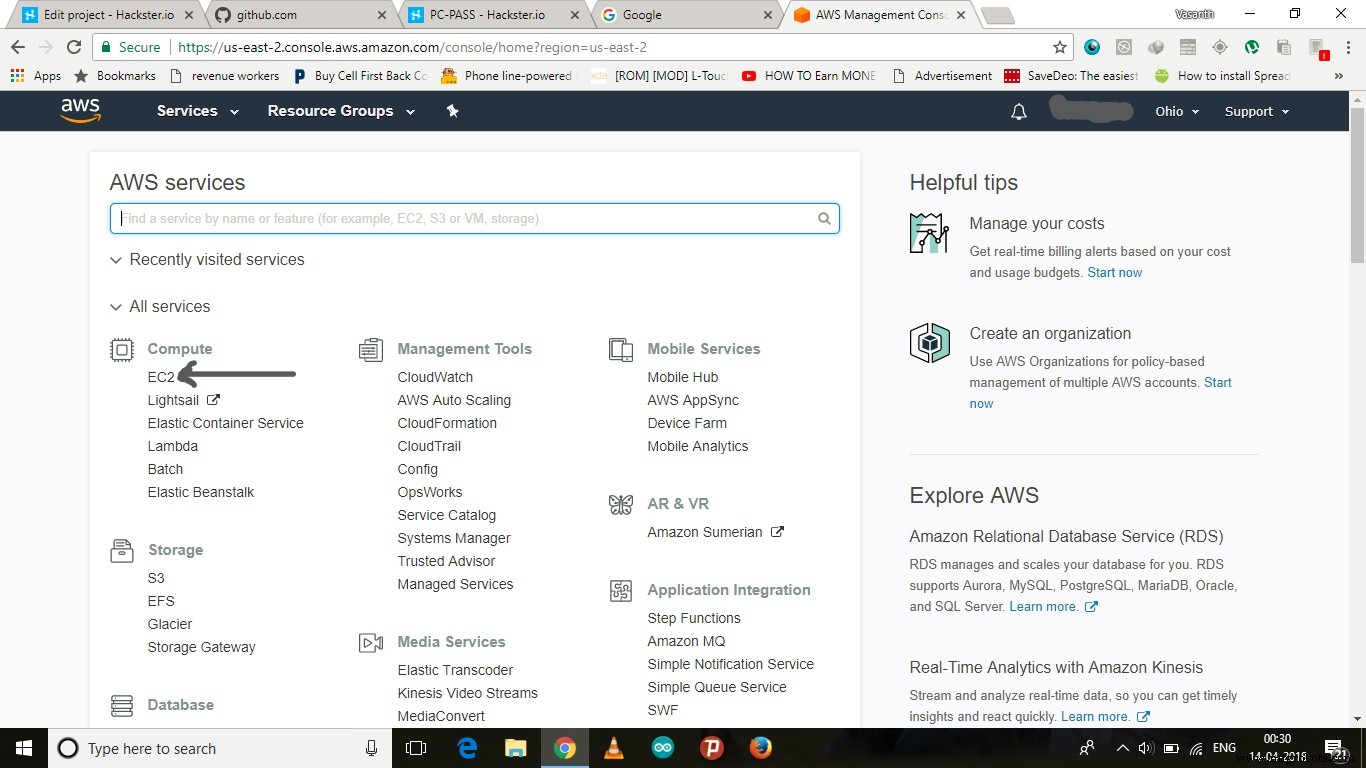
- Druk daar op de knop Instantie starten
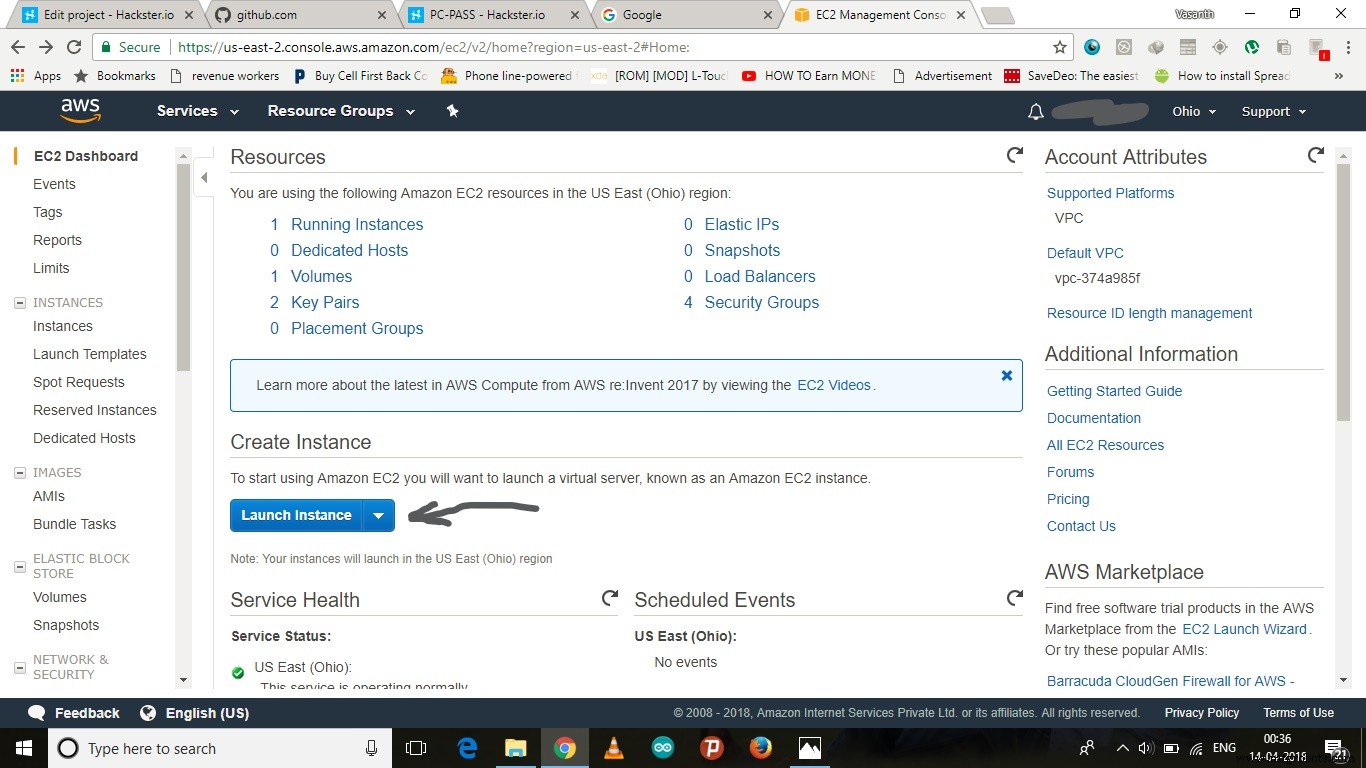
- selecteer daar een willekeurig besturingssysteem
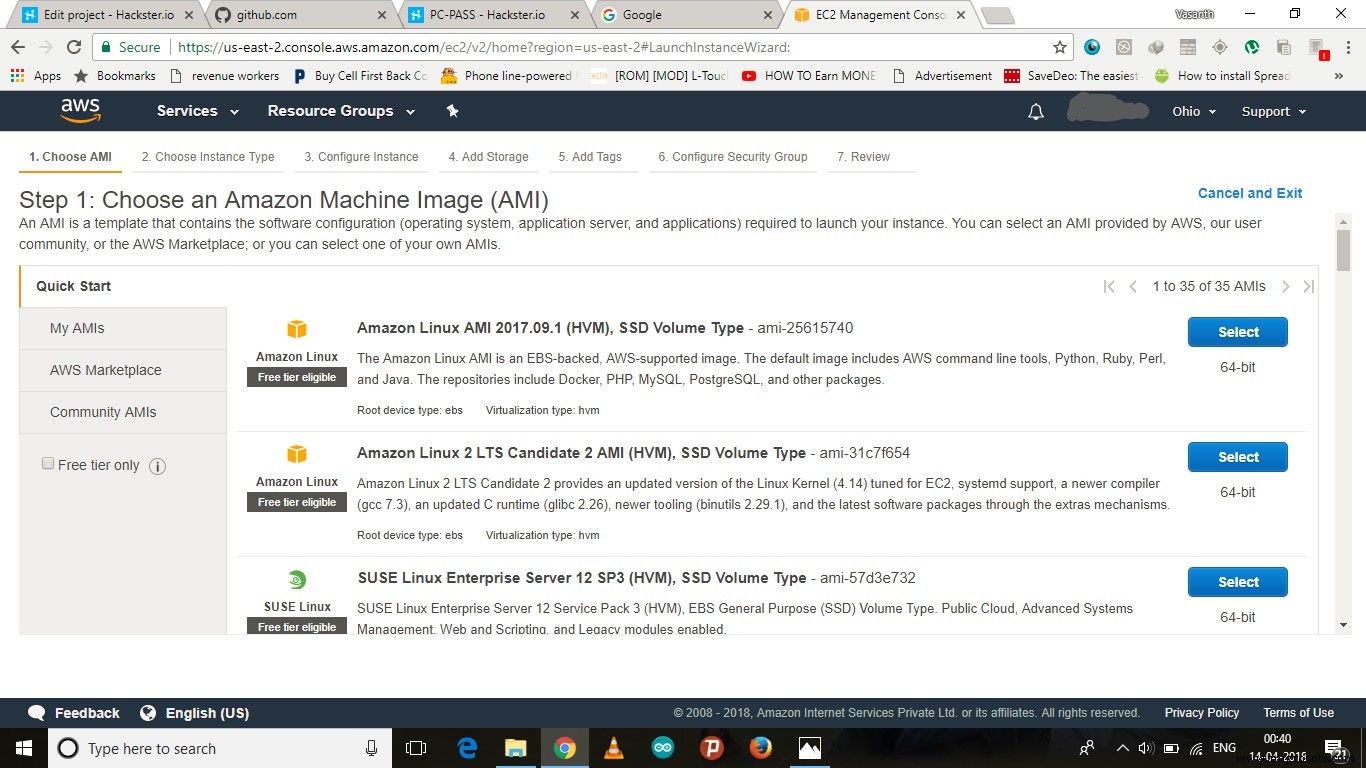
- Klik op review en start knop
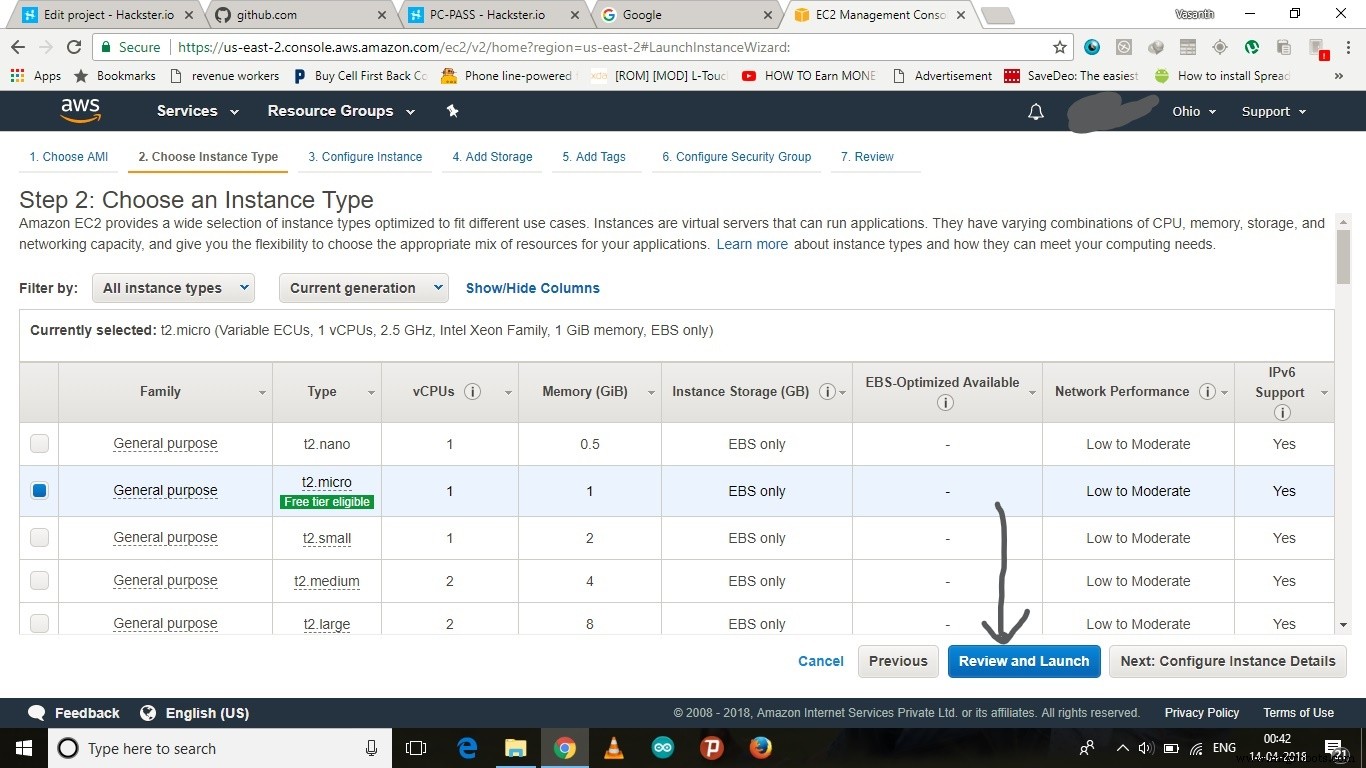
- Klik op starten op de volgende pagina en maak een nieuwe paarsleutel en download deze
- het is het bestand dat in toekomstige doeleinden wordt gebruikt om toegang te krijgen tot de AWS-module
- Druk na het maken op de knop Instantie starten daar
- En kies de onderstaande services en klik op verbinden
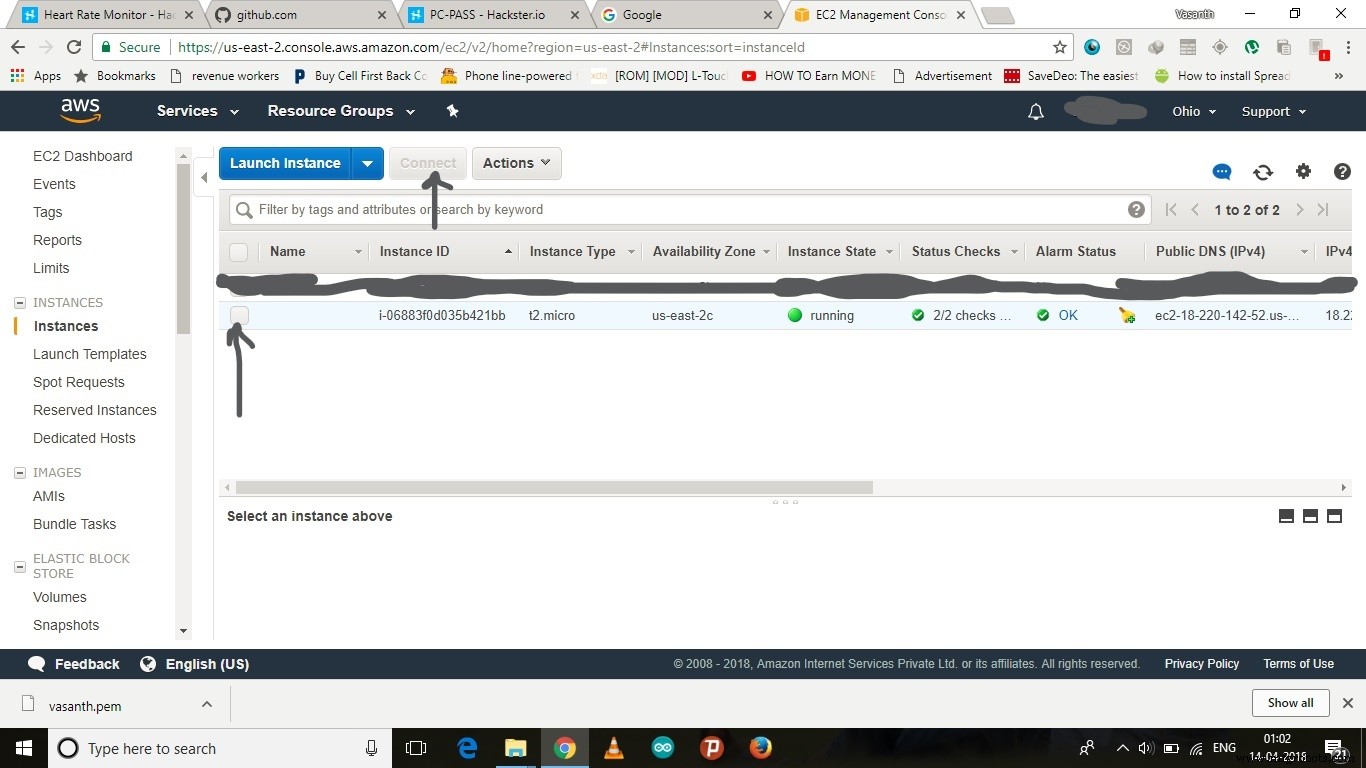
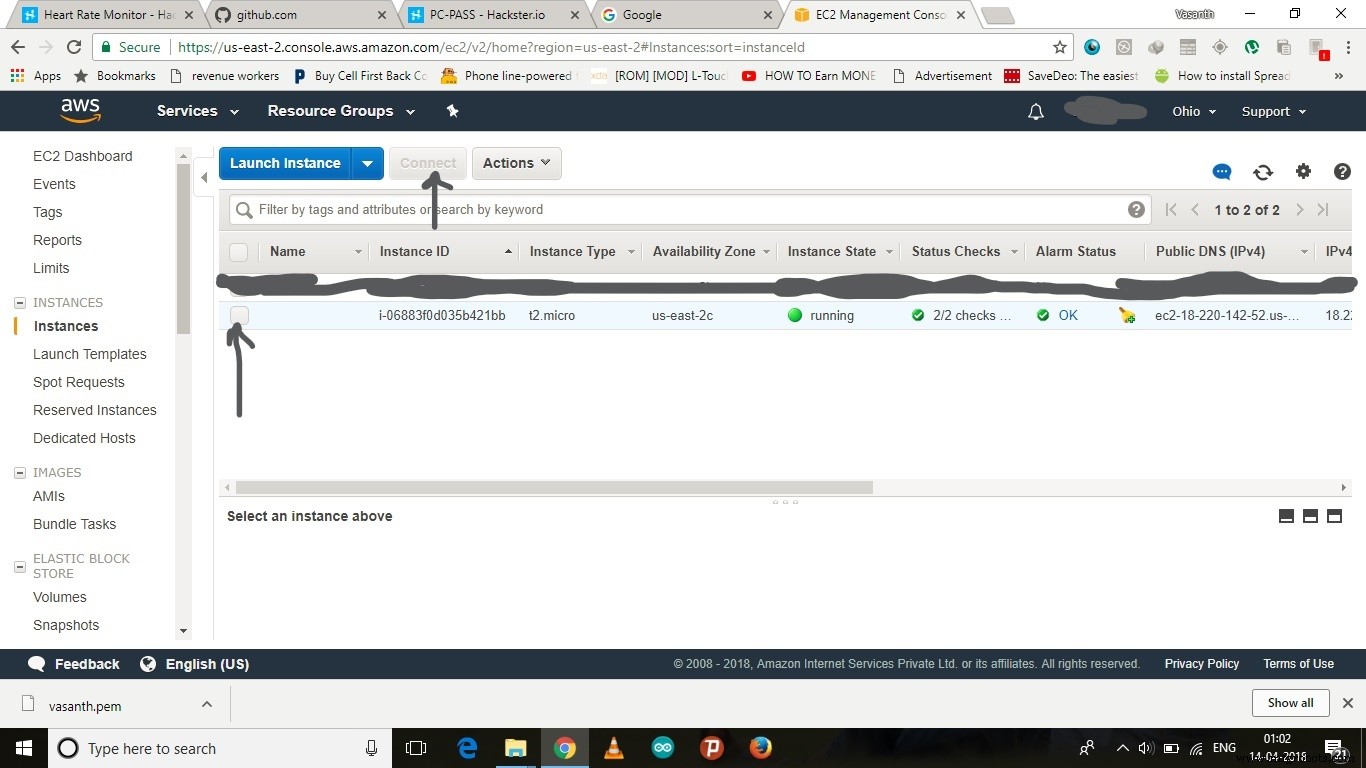
- Een url samen met een ssh-link wordt daar getoond
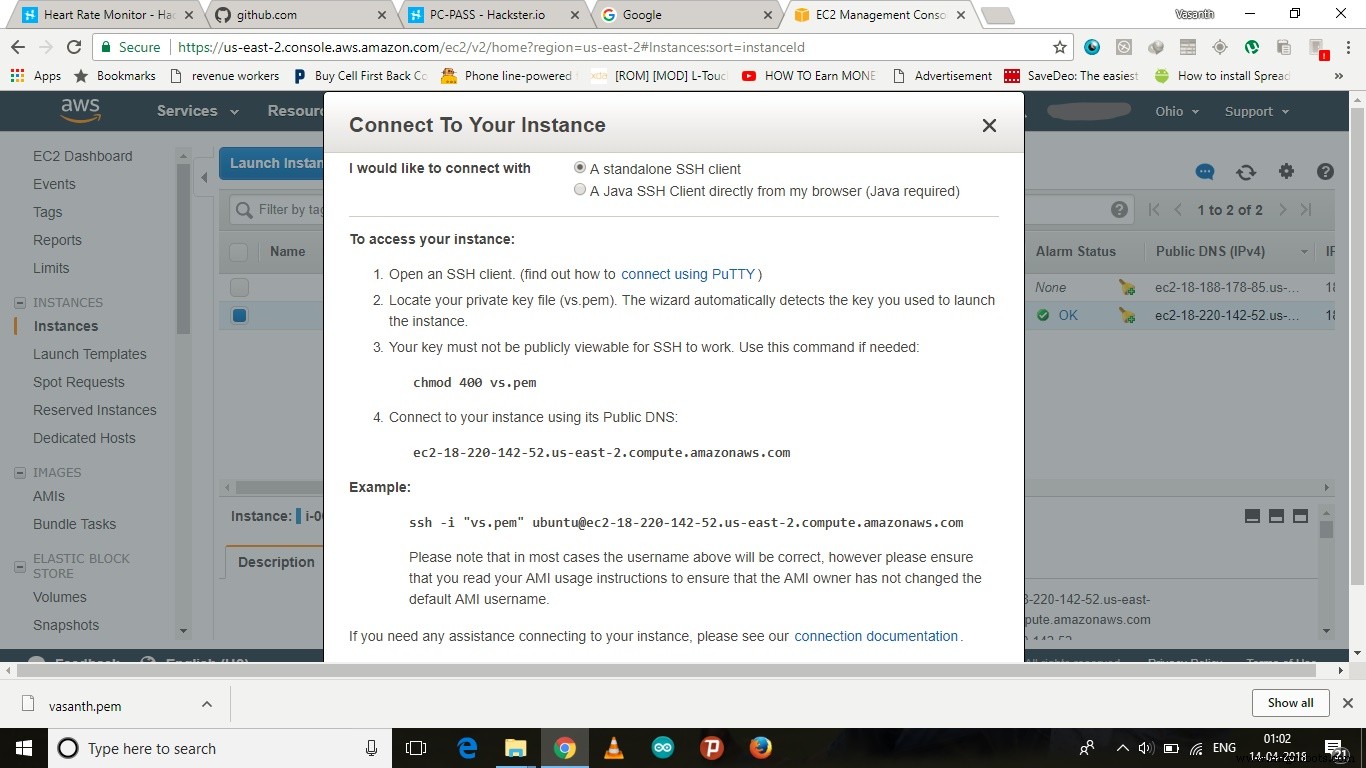
- Ga nu naar de bestandslocatie waar je de beveiligingssleutel hebt gedownload en voer terminal uit in die map en kopieer en plak de ssh-link in de terminal en voer het uit
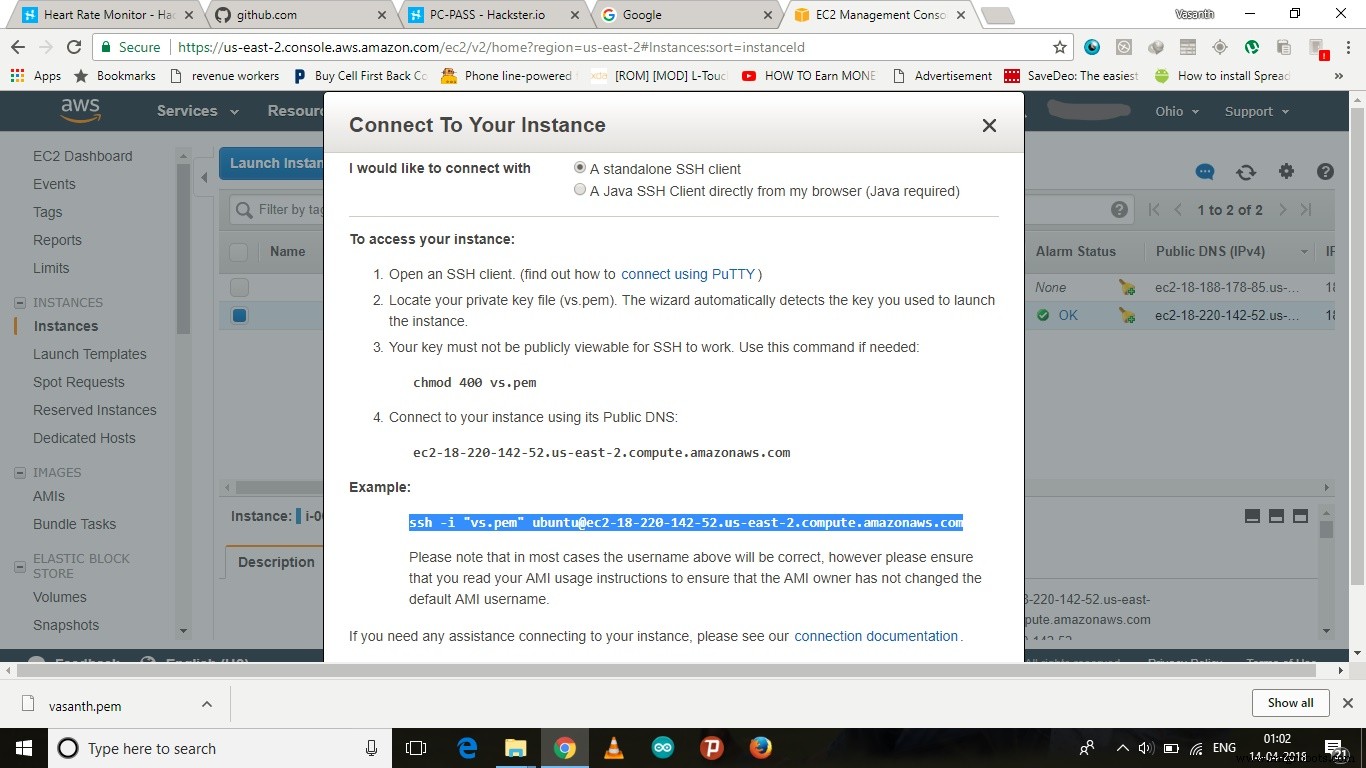
- Herhaal nu de stappen 2 en 3 en 4 hier nu nadat alles voorbij is sluit terminal
- Kies nu de services die u eerder hieronder hebt gekozen en klik op verbinden
- Gebruik nu de URL die erdoor wordt gegeven en bekijk de OUTPUT via internet.
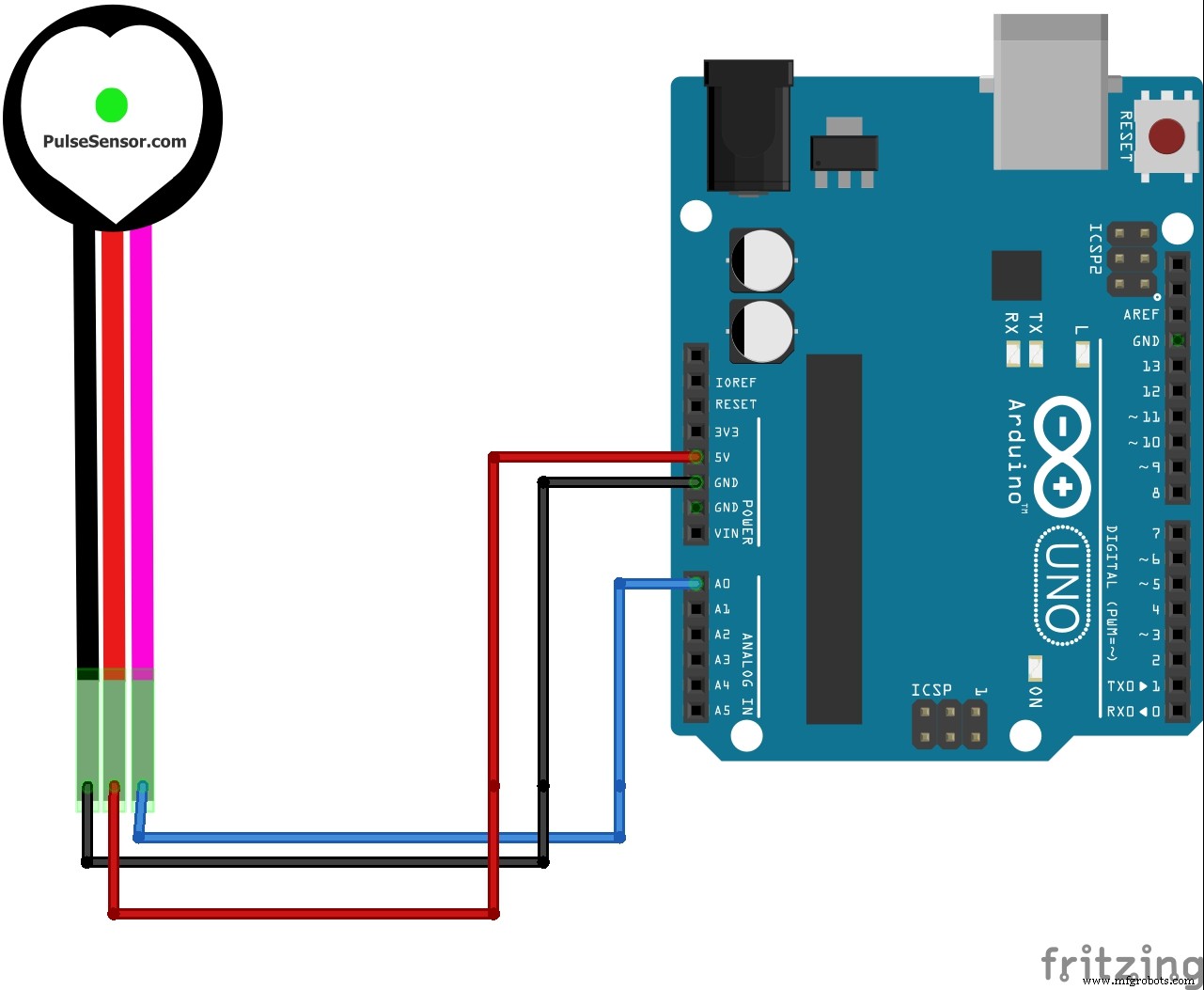
De video
Het einde!
Code
- IR_Pulsr.ino
- run.js
- pagina.html
IR_Pulsr.inoArduino
Dit is de code die moet worden geüpload naar de arduinoint UpperThreshold =518;int LowerThreshold =490; int lezen =0; vlotter BPM =0,0; bool IgnoreReading =false; bool FirstPulseDetected =false; niet-ondertekende lange FirstPulseTime =0; niet-ondertekende lange SecondPulseTime =0; niet-ondertekende lange PulseInterval =0; void setup(){ Serial.begin(9600); } void loop () { lezen =analogRead (0); if(reading> UpperThreshold &&IgnoreReading ==false){ if(FirstPulseDetected ==false){ FirstPulseTime =millis(); FirstPulseDetected =waar; } else{ SecondPulseTime =millis(); PulseInterval =SecondPulseTime - FirstPulseTime; FirstPulseTime =SecondPulseTime; } IgnoreReading =waar; } if(reading run.jsJavaScript
dit bevat de code om een verbinding tot stand te brengen tussen seriële data en de server........var SerialPort =required('serialport')var Readline =SerialPort.parsers.Readlinevar express =required('express');var socket =required('socket.io');var app =express();var server =app.listen(3005);app.use(express.static('public'));var io =socket(server );io.on('connection', function(socket){ console.log(socket.id); });var serialPort =new SerialPort('/dev/tty.usbmodem1421', {baudRate:9600})var parser =new Readline()serialPort.pipe(parser)parser.on('data', function (data) { //console.log('data ontvangen:' + data) io.sockets.emit('map', data);})serialPort.on('open', function () { console.log('Communicatie is ingeschakeld!')}) page.htmlHTML
Dit is de webpagina waarop het aantal hartslagen per minuut wordt weergegeven.
Schema's
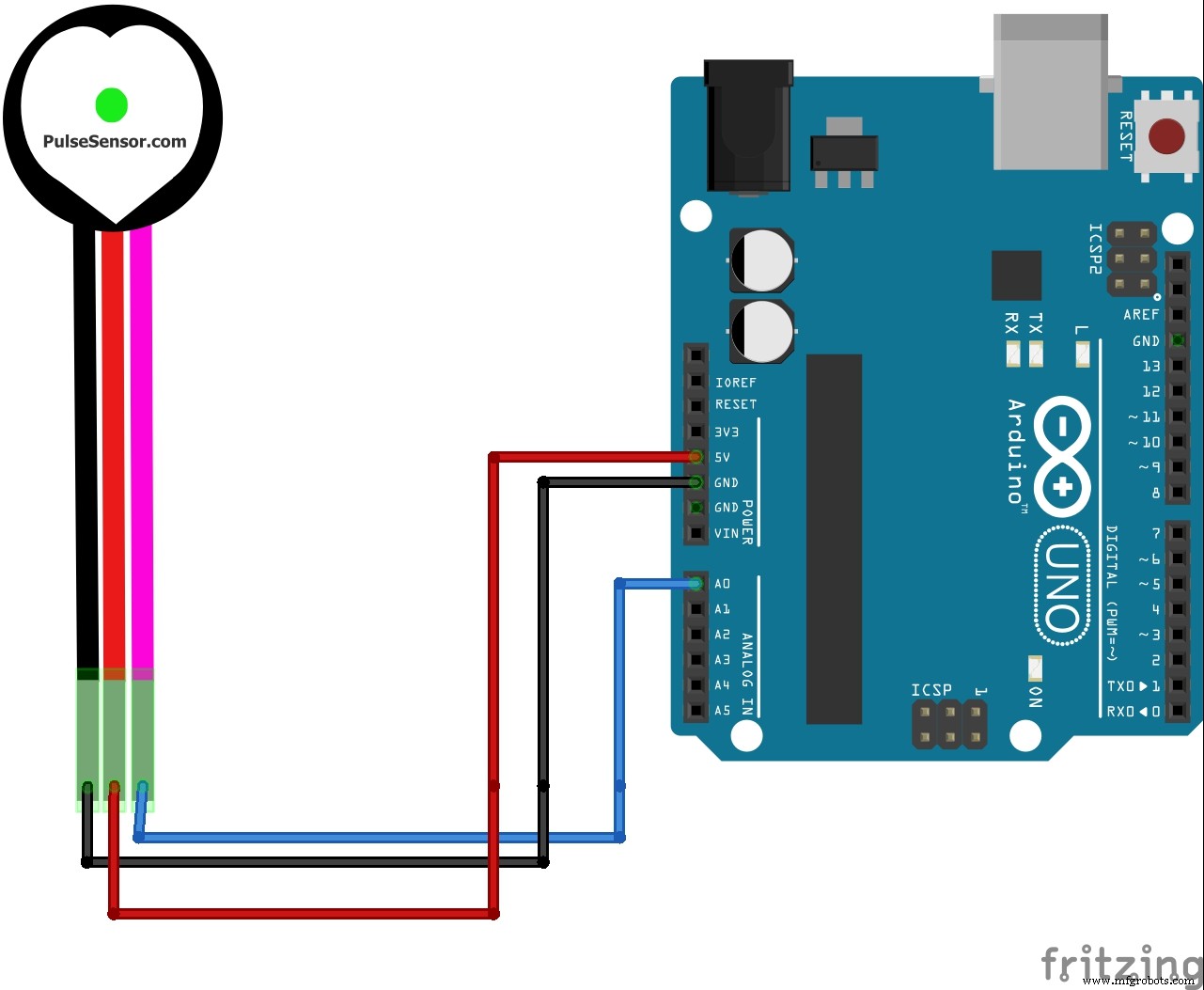
Productieproces
- Windows 10 IoT Core – Hartslagpulsen lezen
- Hartslagmeter op afstand
- IoT in Agriculture:Connected Sensors gebruiken om bijen te monitoren
- Maak Monitor Ambilight met Arduino
- Hartslagmeter met IoT
- Ioed gebruiken om een robotarm op afstand te bedienen
- DIY infrarood hartslagsensor met Arduino
- IOT - Smart Jar met ESP8266, Arduino en ultrasone sensor
- Volledige controle over uw tv met Alexa en Arduino IoT Cloud
- FM-radio met Arduino en RDA8057M
- Sensoren geïntegreerd in kledingmonitor Hartslag



